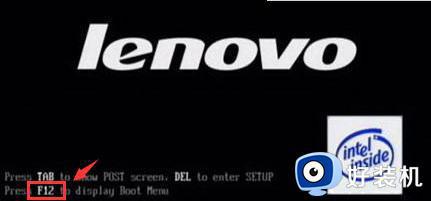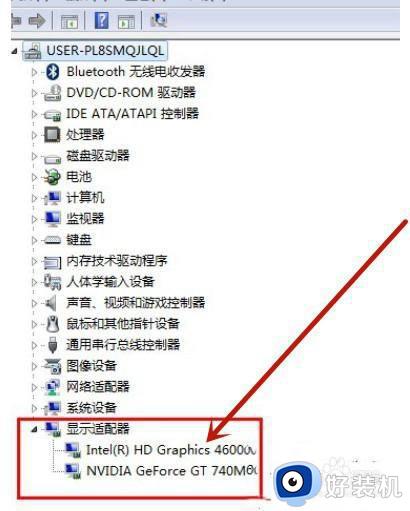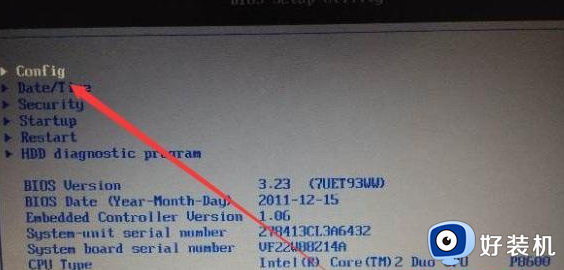笔记本是独显还是集显如何看 笔记本怎么看用的是集显还是独显
时间:2022-04-13 13:44:00作者:huige
我们都知道显卡是电脑中非常重要的一个部件,而且它有集成显卡和独立下卡之分,两者在功能上还是有区别的,有些笔记本用户想要查看自己电脑使用的是独显还是集显,却不知道要怎么看,为此,本文就教大家笔记本看用的是集显还是独显的详细方法。
方法一:通过第三方工具
1、在桌面上面找到 鲁大师 的快捷方式,然后双击打开它。
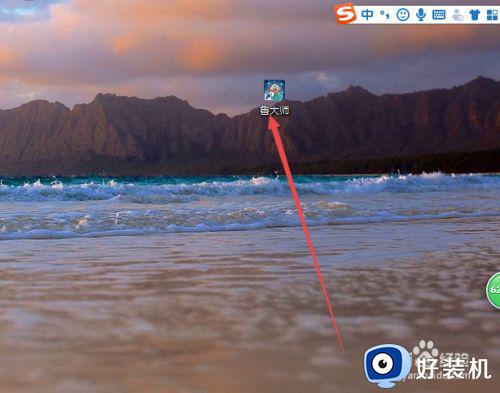
2、打开之后,点击上面的 硬件检测 菜单选项。
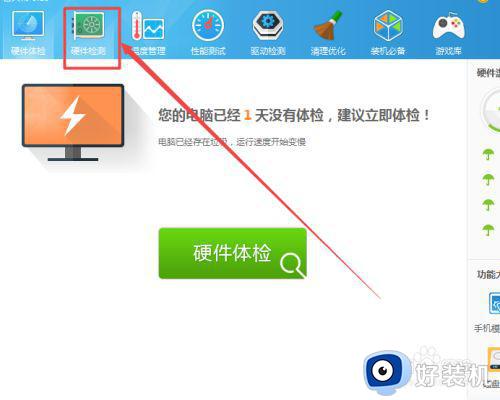
3、然后就开始检测了,检测的过程需要一定的时间,一会之后,检测完成了,然后就可以看到显卡的类型了,这里可以看到是独立显卡。
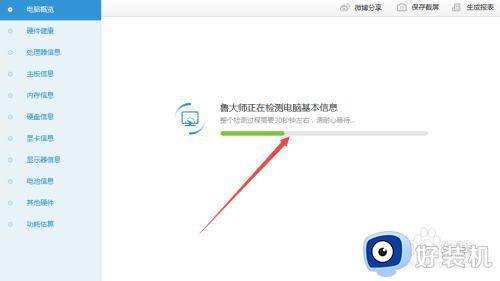
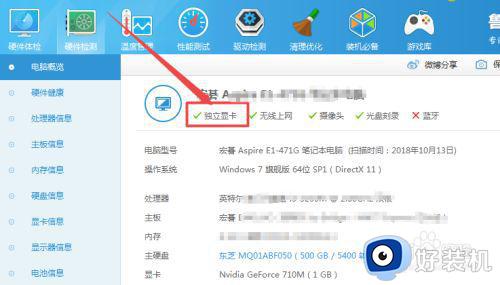
方法二:
1、在桌面上面找到计算机图标,然后鼠标右击,在出现的菜单中点击 设备管理器 选项。
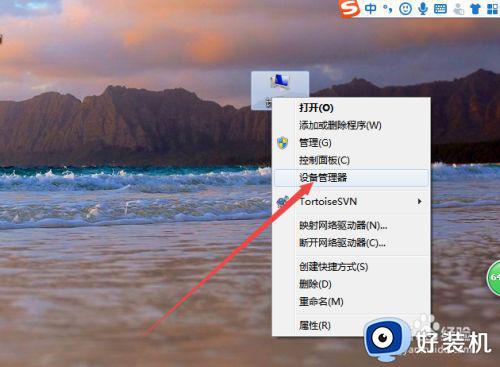
2、然后在打开的设备管理器窗口页面中可以看到一个 显示适配器 的选项。
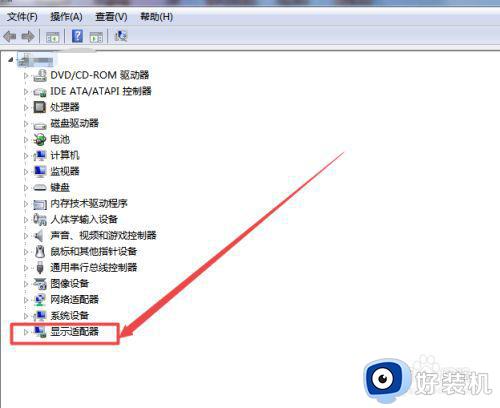
3、点击它,在展开的页面中可以有两个选项,而下面的NVIDIA是独立显卡,上面的是集成显卡,一般在有两个显卡的情况下,以N或者是A开头的是独立显卡。
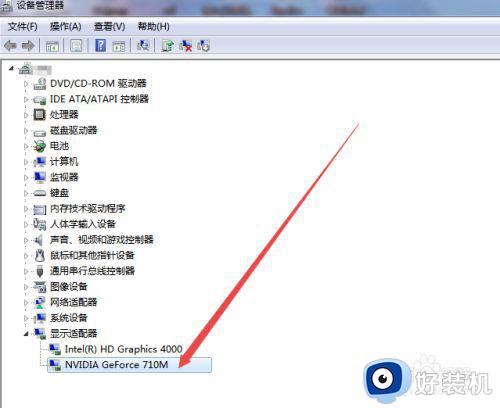
上述给大家讲解的就是笔记本是独显还是集显的详细查看方法,有相同需要的用户们可以学习上面的方法步骤来进行查看就可以了。